Cách hiển thị phần trăm pin trên iPhone 14pro
Ở phiên bản iOS 16, biểu tượng chỉ báo pin cũng được thay đổi một chút, Apple đã bổ sung thêm tùy chọn cho phép hiển thị phần trăm trên hầu hết các iPhone hiện đang sử dụng. Tính năng này trước đây không có.Đây cũng là một tính năng được người dùng Apple chờ đợi từ lâu và iPhone14pro đi kèm với phiên bản hệ thống iOS16 nên có thể cài đặt trực tiếp.Lần này biên tập viên sẽ giới thiệu cho bạn cách thiết lập hiển thị phần trăm pin của iPhone 14pro. Hãy cùng xem nhé!
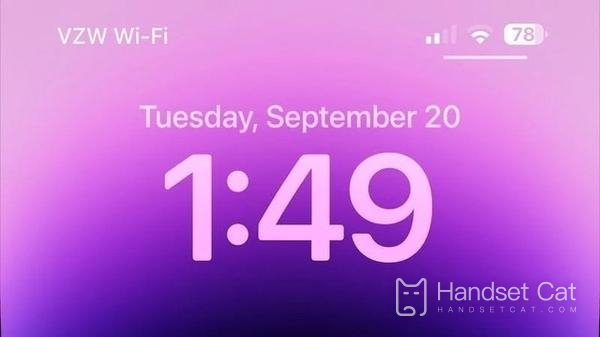
Làm cách nào để hiển thị phần trăm pin iPhone14pro?Phương pháp cài đặt hiển thị phần trăm pin iPhone14pro:
1. Đầu tiên, chúng ta mở điện thoại và nhấp vào Cài đặt.
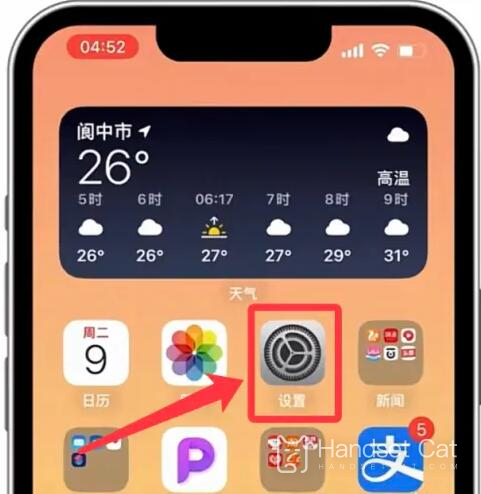
2. Sau đó, chúng ta tìm pin và bấm vào nó.
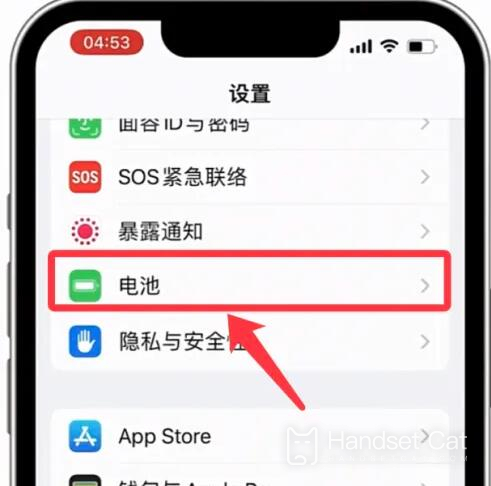
3. Sau đó chúng ta mở phần trăm pin trong giao diện pin.
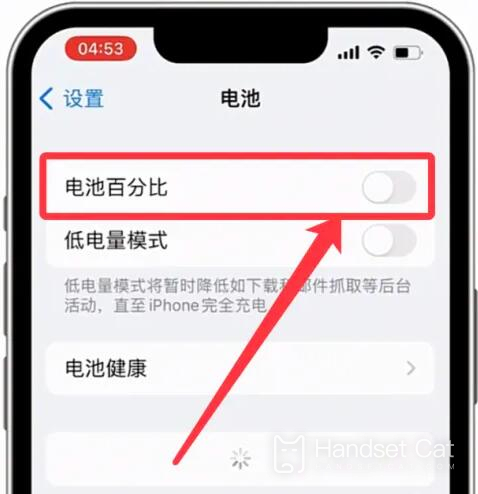
4. Cuối cùng, chúng ta có thể thấy màn hình hiển thị phần trăm pin quen thuộc và xa lạ ở góc trên bên phải.
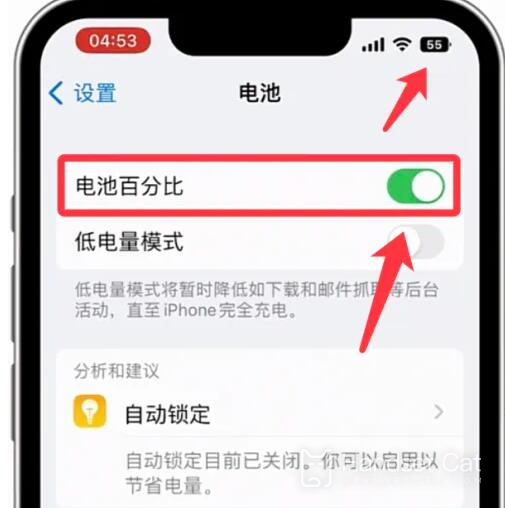
Sau khi cài đặt hoàn tất, iPhone 14pro sẽ hiển thị phần trăm pin và lượng điện còn lại trên thanh trạng thái thành một. Biểu tượng pin sẽ thay đổi khi pin cạn kiệt hoặc đã sạc, giúp chủ sở hữu dễ dàng kiểm tra nhanh nguồn điện hơn.Tính năng còn thiếu này dễ sử dụng hơn nhiều so với trước đây. Không có gì ngạc nhiên khi chủ sở hữu điện thoại đã muốn có tính năng này từ lâu.













